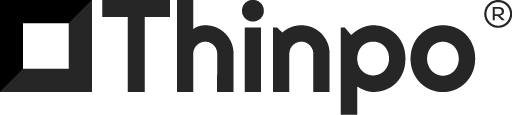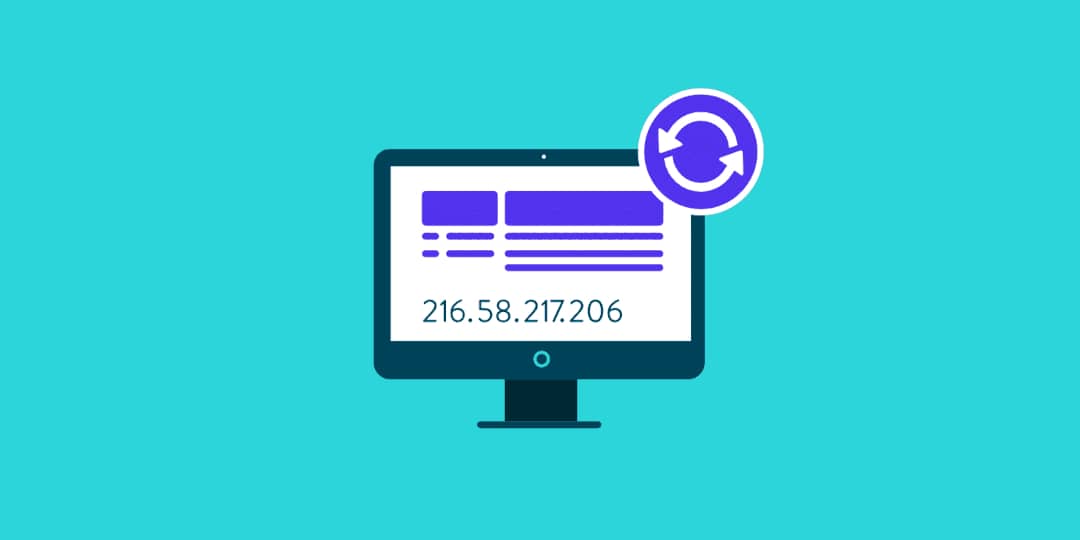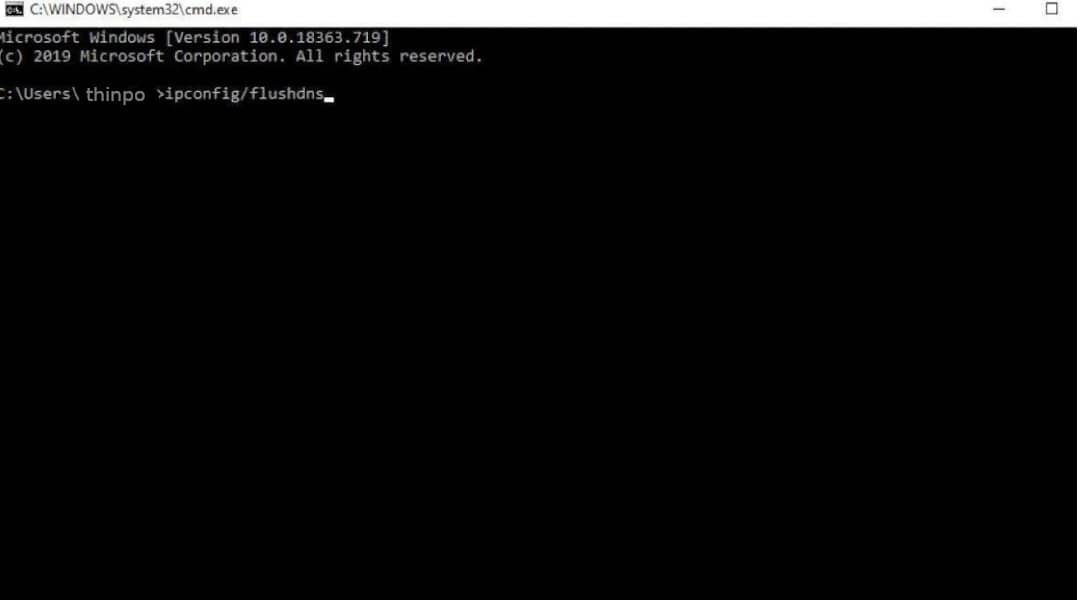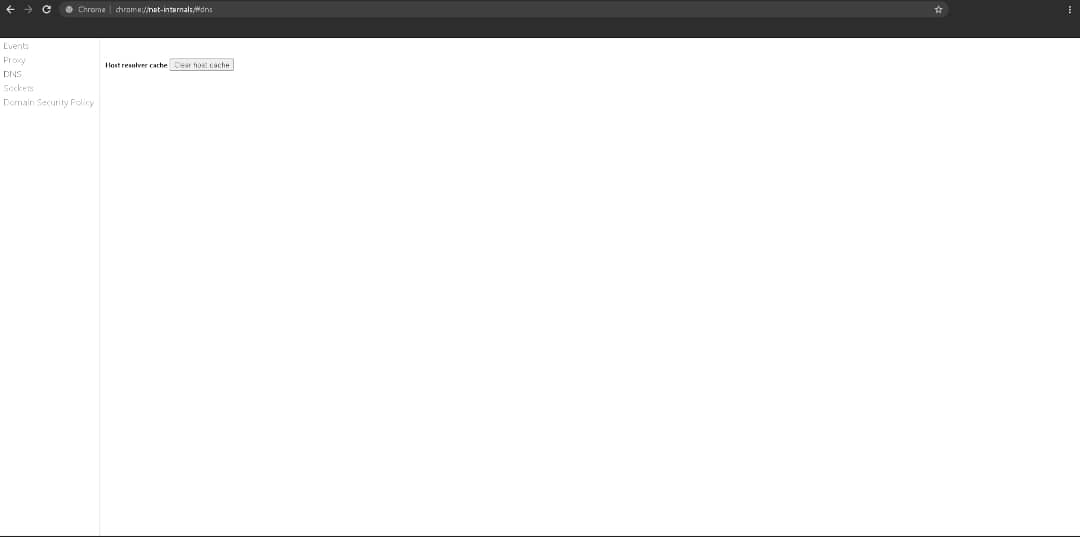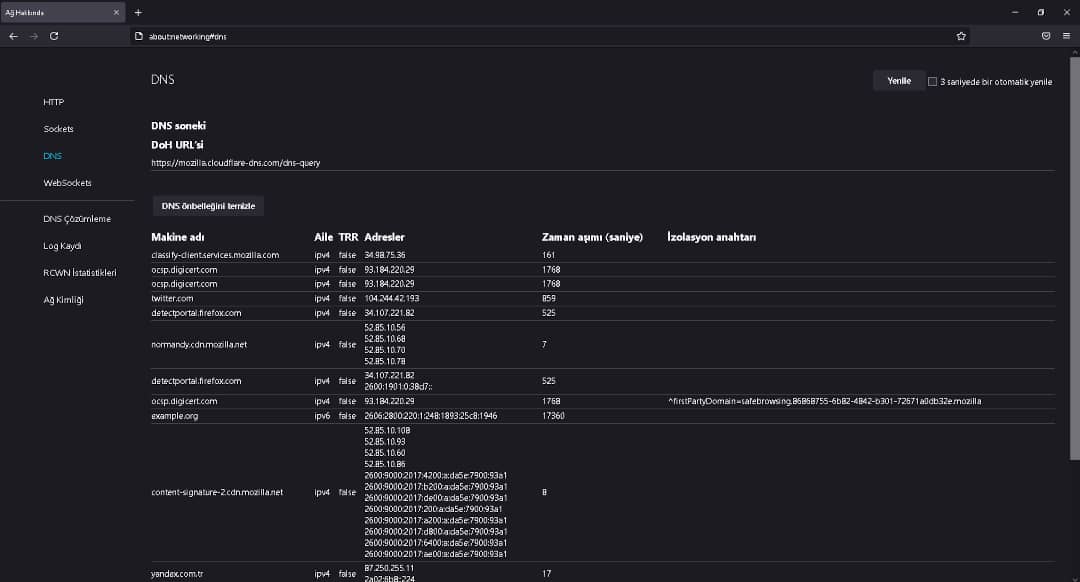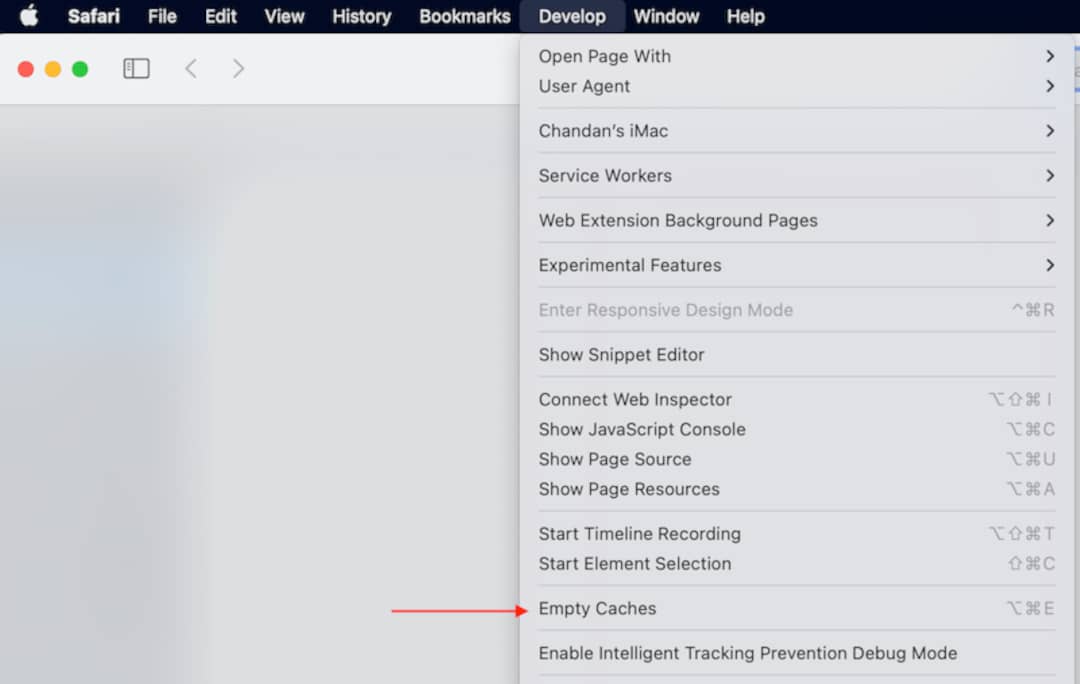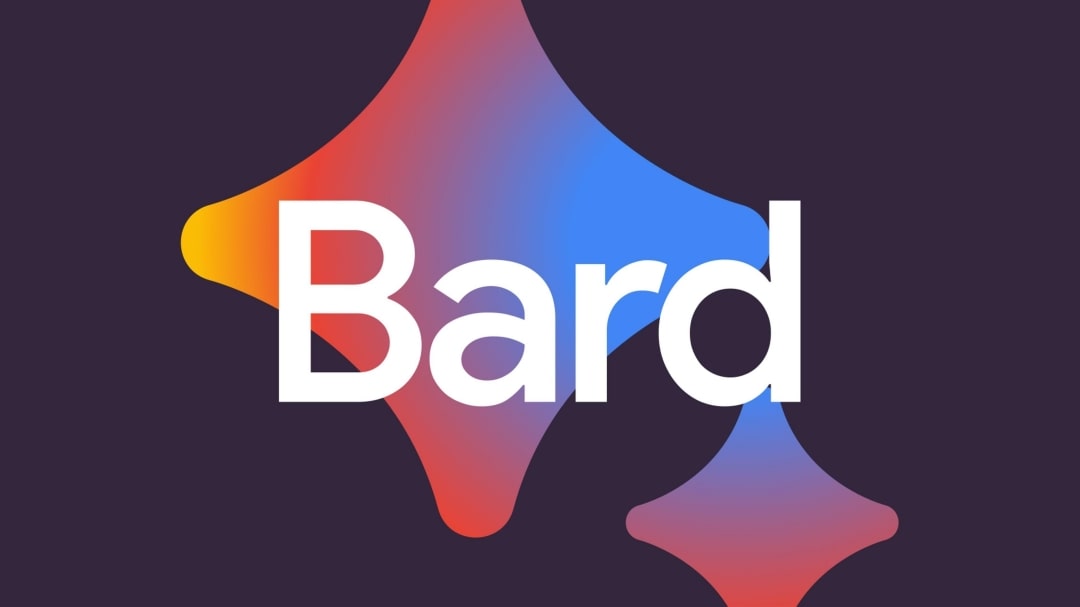Bu yazımızda işletim sistemleri ve farklı tarayıcılarda DNS önbelleklemeyi nasıl silebileceğimizi basit bir anlatımla ele aldık. Herkes tarafından kolaylıkla yapılabilecek olan DNS temizleme işlemi hakkında çeşitli bilgiler verdik. Özellikle kullanıcı gizliliği ve güvenliği açısından oldukça faydalı olan DNS önbelleği silme işlemini sizlerle paylaşmaktan övünç duyuyoruz.
İçerik Başlıkları
DNS Nedir?
DNS, Domain Name System‘in kısaltılmış halidir. Türkçeye Alan Adı Sistemi olarak geçmiştir. DNS, web sitelerinin benzersiz IP adreslerini alan adlarına (www.google.com, www.thinpo.com vb.) dönüştürerek internet tarayıcıları üzerinden internet sitelerine pratik bir şekilde bağlanmayı sağlar. Siz sadece tarayıcıya Google yazarsınız ve farkına varmadan google ana sayfasına bağlanmış olursunuz. Çünkü ilgili sitenin IP adresi otomatik olarak alan adına dönüştürülmüştür. Nitekim bu kadar faydalı olan DNS’in birtakım dezavantajları da vardır. İnternet tarayıcılarının herhangi bir siteye bağlanırken kullandığı çerezler ve web sunucusu yanıt süresini eniyilemek için verileri önbelleklemesi bu dezavantajların başlıcalarıdır. Lakin internet sitesine bağlanmayı daha hızlı sağlayan bu özellikler DNS önbelleğinin uzun süre temizlenmemesinden kaynaklı internet tarayıcılarında çökmelere sebebiyet verebilir. Aniden kapanan internet tarayıcıları durma hatası veya çökme hatası verebilir. Bunun yegane sebebi DNS önbelleğinin haddinden fazla çerezlerle ve önyüklenebilir içerikle doldurulmuş olmasıdır. Zira internet tarayıcısı yeni sitelere bağlanarak önbellekleme yapamaz ve çöker. Bu tür sonuçlarla karşılaşmamak için mutlaka DNS sıfırlama, silme ve temizleme işlemi yapılması gerekir.
İnternet tarayıcılarının hali hazırda geçmiş silme özellikleri mevcuttur ancak bu işlemler sadece ziyaret ettiğiniz web sayfalarının bilgisinin silinmesini sağlar. Örneğin Google Chrome’da tarama geçmişinizi Ctrl + H tuş kombinasyonu ile Geçmiş sekmesinden Tarama verilerini temizle seçeneğine tıklayarak silebilirsiniz. Ancak DNS önbelleğini silmek o kadar kolay değildir. Bunun için birkaç işlem yapmamız gerekir.
1. Microsoft Windows’da DNS Silme İşlemi Nasıl Yapılır?
İlk olarak windows + r tuşuna basarak Çalıştır programı açılır. Ardından arama kısmına cmd yazarak Komut İstemciyi çalıştırıyoruz. Komut istemci ekranı açıldıktan sonra ekrana DNS önbelleğini silebileceğiniz aşağıdaki kod satırını yazın ve Enter’a tıklayın.
C:\>ipconfig /flushdns
Burada dikkat etmeniz gereken iki şey var! İlki işletim sisteminizin kurulu olduğu dizin; İşletim sistemi genellikle C yerel diskine kurulduğu için varsayılan olarak bizde bunu esas alıyoruz. İkincisi ise Enter’a bastıktan sonra işlemin başarılı olup olmadığını kontrol etmek için aşağıdaki gibi bir çıktı almanız gerekiyor:
Successfully flushed the DNS Resolver Cache.
2. Google Chrome’da DNS Sıfırlama İşlemi Nasıl Yapılır?
DNS önbelleği sadece Windows işletim sistemi tarafından tutulmaz. Chrome, Firefox ve Safari gibi internet tarayıcılar da DNS önbelleklemesi yapar. Dolayısıyla Google Chrome önbellekleme yaparak sıklıkla çöken en popüler internet tarayıcısıdır. Zira işlemci ve RAM’i en çok yoran programların başında gelir. Hem internet performansınızı arttırmak hem de Chrome tarayıcınızın fazla veri depolamasının önüne geçmek için mutlaka DNS sıfırlaması yapmanız gerekir. DNS önbelleğini sıfırlamak için öncelikle Chrome tarayıcınızda yeni bir sekme açarak adres çubuğuna aşağıdaki kod satırını yazarak Enter tuşuna basın.
chrome://net-internals/#dns
Daha sonra karşınıza çıkan menüde Host resolver cache yazan kısmın karşısında yer alan Clear Host Cache butonuna tıklayın. Bu işlemden sonra Chrome tarayıcınızın DNS önbelleği temizlenmiş olacaktır.
3. Mozilla Firefox’ta DNS Temizleme İşlemi Nasıl Yapılır?
Firefox’ta DNS önbelleğini temizlemenize gerek yoktur. Çünkü tarayıcıyı kapattığınızda site verileri bellekte tutulmaz. Ancak bu işlemi yapmak için illa Firefox’u kapatmanız da gerekmez. O anki DNS belleğini temizleme işlemi tarayıcıyı kapatmadan da yapılabilir. Bunun için izleyeceğiniz yol oldukça basittir! Firefox tarayıcınızda yeni bir sekme açarak aynı Chrome DNS temizleme işlemi yaptığımızdaki gibi bir işlem yolu izleyeceğiz. Dolayısıyla aşağıda yer alan kod satırını adres çubuğuna yazın ve açılan sayfada yazan Clear DNS Cache butonuna basın. Firefox’ta DNS temizlemek işte bu kadar basit! İdeal olarak iyi bir sonuç almak için DNS’i temizledikten sonra tarayıcınızı kapatıp yeniden başlatın.
about:networking#dns
4. Safari’de DNS Önbelleği Nasıl Silinir?
Safari’de DNS önbelleğini temizlemek için gizli bir özelliği aktif etmemiz gerekiyor. Bunu yapmak için Safari tarayıcınızı açtıktan sonra Safari Menü üzerinden Preference’e tıklayın. Ardından Advanced’a tıklayarak Show Develop menu in menu bar seçeneğini aktif edin. Şimdi tarayıcınızın üst kenarında bir bar göreceksiniz. Develop yazan açılır menüye tıklayarak Empty Cache seçeneğine tıklayın. Böylece Safari internet tarayıcınızın DNS önbelleğini silmiş olacaksınız.